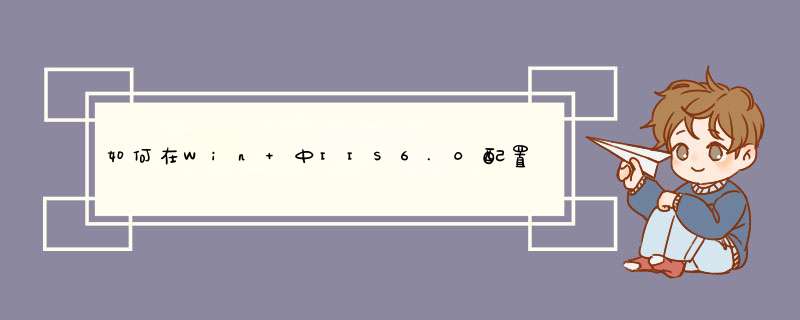
所谓网站日志,就是服务器日志,是用来记录web服务器的一些操作,通过网站日志我们可以很清楚的了解用户的来访方式。那么在win2003系统中,我们要如何通过IIS6.0来配置网站日志记录呢?看一下高手是如何来实现的吧。
1、启用网站日志记录
Internet 信息服务 (IIS) 日志记录可以提供比 Windows Server 2003 的事件日志记录或性能监视功能更详细的信息。IIS 日志包括以下信息:访问网站的用户、他们查看的内容以及最后一次查看信息的时间。您可以监视他人对您的网站、虚拟文件夹或文件所进行的访问尝试,不论访问成功与否。这包括读、写文件等事件。可以单独记录针对任何站点、虚拟文件夹或文件的事件。通过定期审阅这些日志文件,您可以检测到您的服务器或站点的哪些方面易受攻击或存在其他安全隐患。
要在启用网站日志记录,请按照下列步骤操作:
启动 Internet 信息服务管理器。为此,请单击“开始”,指向“管理工具”,然后单击“Internet 信息服务”。
双击“server_name”,其中 server_name 是服务器的名称。
展开“网站”文件夹。
右键单击要对其启用日志记录的网站,然后单击“属性”。
在“网站”选项卡上,选择“启用日志记录”。
注意:必须同时选中“网站”选项卡上的“启用日志记录和“主目录”选项卡上的“记录访问”才能启用日志记录。
在“活动日志格式”列表中选择一个格式。
依次单击“属性”、“高级”选项卡,然后选择要在日志中监视的项目。
注意:如果选择了“ODBC 日志记录”,请单击“属性”,并提供 ODBC 数据源名称 (DSN)、表、用户名和密码,然后单击“确定”
在“常规”选项卡上,选择要安排日志记录或更改“日志文件”文件夹的方式。有关更多信息,请参见本文的“保存 IIS 日志文件的配置选项”部分。
单击“确定”。
针对特定文件夹启用或禁用日志记录
启动 Internet 信息服务管理器。为此,请单击“开始”,指向“管理工具”,然后单击“Internet 信息服务”。
双击“server_name”,其中 server_name 是服务器的名称。
展开“网站”文件夹。
右键单击“网站”或找到要配置的文件夹,然后单击“属性”。
在“目录”选项卡上,单击“记录访问”。
注意:要禁用日志记录,请单击“记录访问”。
单击“确定”。
2、保存 IIS 日志文件的配置选项
要设置保存日志文件的选项,请按照下列步骤操作:
打开 Internet 信息服务管理器。为此,请单击“开始”,指向“管理工具”,然后单击“Internet 信息服务”。
展开您的服务器节点。
展开“网站”文件夹。
右键单击“网站”,然后单击“属性”。
在“网站”选项卡上,单击“属性”。
在“常规属性”选项卡上,选择启动新的日志文件时要使用的选项。选项如下所示:
“每小时”:每小时创建一次日志文件,从每小时发生的第一项开始。该功能通常用于大容量的网站。
“每天”:每天创建一次日志文件,从午夜后发生的第一项开始。
“每周”:每周创建一次日志文件,从星期六午夜后发生的第一项开始。
“每月”:每月创建一次日志文件,从该月最后一天午夜后发生的第一项开始。注意:对于除“万维网联合会 (W3C) 扩展日志文件格式”之外的所有日志文件格式,“午夜”都指当地时间的午夜。对于此文件格式,“午夜”默认为格林威治标准时间 (GMT) 的午夜,但是您可以将它更改为当地时间的午夜。要打开新的采用 W3C 扩展日志文件格式并使用当地时间的'日志,请选择“文件命名和创建使用当地时间”。新的日志在当地时间的午夜启动,但日志文件中记录的时间仍为 GMT 时间。
“不限制文件大小”:数据总是附加到同一日志文件。只有停止站点后,您才可以访问该日志文件。
“当文件大小达到”:当目前的日志文件达到特定大小时,创建新的日志文件。您必须指定希望的大小。
在“日志文件目录”下,键入要保存日志文件的目标文件夹。
注意:必须使用完整路径列出本地文件夹。当指定日志文件的文件夹时,不能使用映射的驱动器或 UNC 路径(如 \server1share1),也不能使用句点或者反斜杠字符。
单击“应用”,然后单击“确定”。
3、使用记事本审阅 IIS 日志记录:
要打开记事本,请单击“开始”,依次指向“所有程序”、“附件”,然后单击“记事本”。
在“文件”菜单上,单击“打开”并键入日志文件的保存位置。
检查日志中是否有可疑的安全事件,其中包括:
企图运行可执行文件或脚本的多个失败的命令。(在此种情况下,密切监视“脚本”文件夹。)
来自一个 IP 地址的过多失败的登录尝试,这可能是企图增加网络流量或拒绝其他用户访问。
访问和修改 .bat 或 .cmd 文件的失败尝试。
在未经授权的情况下,企图将文件上载到包含可执行文件的文件夹。
安全性
Web 服务器上正确的安全防护可减少或阻止各种恶意和意外的安全威胁。
对于生产服务器,从允许用户浏览文件(包含如何创建证书的信息)的 Web 服务器中,删除 Active Server Pages (ASP) 注册页。如果不希望删除 ASP 页,则可以限制文件的查看权限。这些页通常位于网站的根目录中。
win2003系统的使用,大部分是作为服务器版本使用,在win2003系统配置网站日志记录,是为了能更好的了解网站运营中的各种运营情况,有兴趣的用户可以根据自己的需要进行相关的设置。
不仅仅是日志的格式,还是其他的一些可选项上,操作系统管理员有了更多的选择。如下图所示,就是IIS日志记录配置管理的基本页面。
在Windows7操作系统中,IIS日志记录应该视为ISS所必需的而不是可选的组件。这主要是因为日志文件对于管理IIS服务器来说具有很关键的作用。如在这个IIS服务器在受到安全威胁的情况下,可以利用日志文件并对其中包含的内在细节执行排疑式审查。如到IIS服务器发生故障后也可以利用这个日志文件中所记录的信息来检查维护过程并识别系统中的问题。笔者这里就给大家介绍一下Windows7操作系统中IIS日志记录相比Windows2003操作系统的一些新特性,并帮助大家部署一种得心应手的日志管理模式。
一、选择合适的日志记录级别。
在IIS7.0版本中,系统管理员可以根据自己的需要选择合适的日志记录级别。如可以在服务器级别上进行日志记录管理,也可以在网站、WEB应用程序文件或者目录级别上实现它。具体要在那个级别上实现,主要看系统管理员的需要。不过需要注意的是,其实现级别的不同,所支持的日志文件格式也是不同的。如在“服务器”级别实现的话,其支持的日志格式就只有两种,分别为“W3C”格式与二进制格式。而如果选择“网站”级别上实现日志管理的话,则其支持的日志格式有三种,分别为IIS、NCSA、W3C格式。而且系统管理员如果觉得这些格式还不满足的话,可以通过“自定义”的方式来自定义自己需要的格式。所以在选择日志记录级别的时候,除了需要考虑在什么级别上进行日志管理比较方便与安全,同时还需要结合自己喜欢的日志格式。笔者个人喜欢在网站级别上对日志进行管理。因为在一台服务器上,如果只部署IIS服务的话,可能比较浪费。也就是说,在同一台服务器上可能有多个应用服务。为了跟其他应用服务与服务器操作系统的日志区分开来,笔者就建议大家在网站级别上进行管理。当然,在哪个级别上进行日志管理,对于日志的内容没有实际性的差异。主要是看服务器的部署以及系统管理员的工作习惯而定。
二、为日志记录选择合适的格式。
如果选择网站级别来管理日志的话,这个日志的格式有多种选择。最重要的是,系统管理员可以选择IIS的日志记录格式。这个IIS日志记录格式是基于文本的日志记录。跟W3C日志记录格式类似,都是通过HTTP.SYS来控制的。不过这个IIS日志记录格式是一个核心模式过程。而以前的日志记录都是通过用户模式来管理的。两者之间有比较大的变化。超文本传输协议侦听程序被实现为名为 HTTP.SYS的内核模式设备驱动程序。HTTP.SYS 是 Windows 网络子系统的一个重要组成部分。在以前的版本中,当在 IIS 中创建网站时,使用 HTTP.SYS注册站点,然后HTTP.SYS将 Web 请求传送到正在运行网站的用户模式进程中。同时HTTP.SYS也将响应送回客户端。除了从其内部缓存中检索存储的响应以外,HTTP.SYS并不处理它所接收到的请求。因此,应用程序特定代码永远不会加载到内核模式中。但是有些系统管理员希望HTTP.SYS能够以核心模式运行。此时就需要采用IIS日志格式。另外IIS是基于文本的日志记录,跟二进制格式的日志记录不同,直接可以通过文本浏览器等工具来查看日志信息。所以阅读起来也更加的方便。
当然,日志文件的格式不同,其所存储的内容都是相同的。所以日志文件的格式并不会影响日志的实际管理价值。不过为了日后管理维护的方便,笔者建立系统管理员最好还是根据自己的工作习惯来选择合适的日志格式。
三、选择合适的编码格式。
一般情况下,IIS日志文件的编码格式有两种,分别为UTF-8与ANSI两种格式。在所有的字符集中,虽然ANSI比较有名。但是这个编码格式可以说是专门为英文所设计的。用来存储其他的语言时会出现乱码的情况。如对于汉语就支持的不是很好。为了解决这个问题,特意提出了一种新的编码格式,即UTF-8。这是一种UNICODEd 一种变长字符编码。如果UNICODE字符由2个字节表示,则编码成UTF-8很可能需要3个字节,而如果UNICODE字符由4个字节表示,则编码成UTF-8可能需要6个字节。UTF-8编码可以通过屏蔽位和移位操作快速读写。字符串比较时strcmp()和wcscmp()的返回结果相同,因此使排序变得更加容易。字节FF和FE在UTF-8编码中永远不会出现,因此他们可以用来表明UTF-16或UTF-32文本。 UTF-8 是字节顺序无关的.。它的字节顺序在所有系统中都是一样的。
这些字符集的格式对于某些系统管理员来说可能有点深奥。其实系统管理员也不需要了解的这么清楚。只需要明白一个原则。即如果日志中显示的如果都是英文的话,那么采用ANSI编码格式也不会有问题。但是如果日志中还会存在其他语言的话,则可能会出现乱码。为此笔者建议,还是采用UTF-8的编码格式为好。毕竟,其对于英文的支持力度也是很好的。为此还不如一劳永逸的将其设置为UTF-8格式为好。免得以后再日志阅读中遇到乱码的烦恼。
四、选择合适的日志文件滚动更新机制。
如果将IIS的日志记录都保存在一个文件中,显然文件会很长。到时候,查看记录的时候,会很麻烦。为此最好能够将日志文件进行分割,分割成一个个小文件。这方便与后续的查询与阅读。在Windows7操作系统的IIS日志中,提供了很多的日志文件滚动更新的方法。如可以根据时间来创建新的日志文件。如可以按天、按周或者按月来实现日志文件的滚动更新。一般情况下,按月来更新即可。如果IIS服务器访问比较频繁,也可以适当缩短这个日志文件滚动更新的时间间隔。如可以将时间间隔调整为一周或者一天等等。这个时间间隔到底多少为好,主要是看其记录的数量。如果日志记录数量多的话,那么可以适当缩短时间。相反,如果日志记录数量不是很多的话,则可以以月为单位建立新的日志文件。
除了可以根据时间来建立新的日志文件之外,还可以根据日志文件的大小来创建新的日志文件。在IIS日志管理器中可以选择“最大文件大小”。然后输入一个合适的尺寸。如此的话,当这个日志文件达到指定的大小之后,系统就会自动对其进行日志切换。不过笔者并不赞同采用这种方法。虽然其可以将重做日志文件控制在一个合理的大小内,但是其会打破其内在的时间联系。到时候,在遇到问题时查询起来会非常的不方便。故笔者还是建立按时间来对重做日志文件进行分割。
另外管理器还提供另一个有用的选项,即是否要将本地时间用户文件命名与翻滚。这是一个很有用途的选项。选中这个选项后,在系统自动建立的日志文件中就会反映这个时间信息。这对于系统管理员来查找日志文件,能够提供很大的帮助。特别是如果按文件大小来分割重做日志文件的话,一定要选中这个选项,以方便后续的查找。
思科日志服务器参考以下方法:R1#conf t
R1(config)#logging on
R1(config)#logging HOST 192.168.1.100 //日志服务器的IP地址
R1(config)#logging facilit y local1
//facility标识, RFC3164 规定的本地设备标识为 local0 - local7 ()
R1(config)#logging trap errors //日志记录级别
R1(config)#logging trap ?可用"?"查看详细内容
R1(config)#logging source-interface e0 //日志发出用的源IP地址
R1(config)#service timestamps log datetime localtime
//日志记录的时间戳设置,可根据需要具体配置
检验 查看
R1#sh logging
欢迎分享,转载请注明来源:夏雨云

 微信扫一扫
微信扫一扫
 支付宝扫一扫
支付宝扫一扫
评论列表(0条)